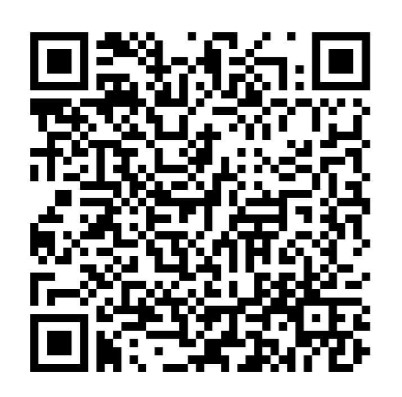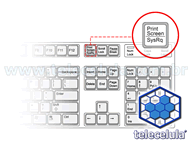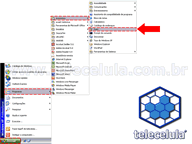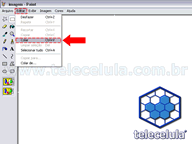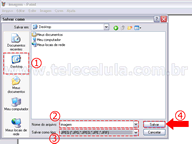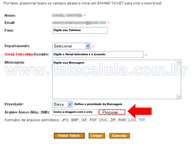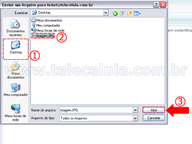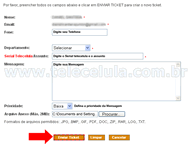Aprenda aqui como enviar uma tela de erro para nosso Suporte via Ticket! Aprenda aqui como enviar uma tela de erro para nosso Suporte via Ticket!
No decorrer de procedimentos de desbloqueio, é muito comum aparecer erros de software no qual não conseguimos identificar o erro sem visualizá-lo. Para isso, usaremos este procedimento para que você possa nos enviar a tela com o erro exatamente como aparece pra você. Para o envio, siga os procedimentos abaixo:
Quando for solicitado e estiver com o erro na tela do computador, pressione a tecla Print Screen de seu teclado:
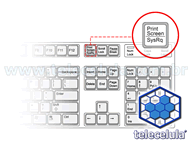
Depois abra o programa Paint, localizado no Menu Iniciar, Programas, Acessórios, Paint, como mostra figura abaixo:
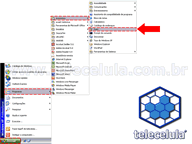
Após abrir o Paint, clique na opção Editar, depois clique em Colar. Veja figura abaixo:
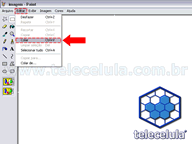
Após o erro já colado no Paint, clique na opção Arquivo, depois Salvar Como..., como mostra figura abaixo:

A próxima tela será para você mostrar o caminho onde a imagem será salva e seu formato. Para salvar, faça o seguinte:
1- Clique na opção Desktop localizado ao lado esquerdo da tela;
2- Digite o nome da imagem do erro;
3- Selecione a opção JPEG(*.JPG;*.JPEG;*.JPE;*.JFIF) em Salvar como tipo;
4- Clique em Salvar;
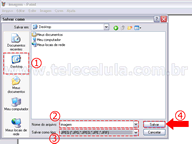
Minimize todas as janelas e veja que o arquivo com o erro está em sua Área de Trabalho(Desktop).
Volte na tela do seu Ticket, e clique no botão Procurar.
Selecione a imagem com o erro em sua área de trabalho;
Clique em Abrir;
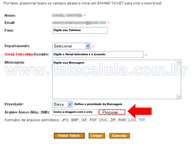 tele tele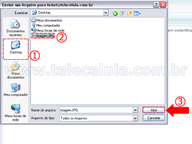
Após selecionar o arquivo, clique no botão Enviar Ticket.
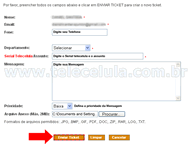
Telecelula, faz toda a Diferença!
|